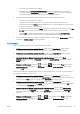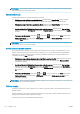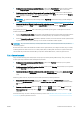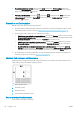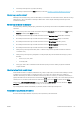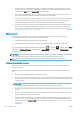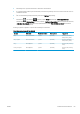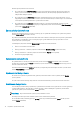HP DesignJet Z2600 Z5600 PostScript Printer User Guide
POZNÁMKA: Ak je nastavenie kvality tlače urobené pomocou počítača, má prednosť pred nastavením kvality
tlače urobeným pomocou predného panela.
Vysokokvalitná tlač
Vysokú kvalitu tlače možno vybrať nasledujúcimi spôsobmi:
●
V dialógovom okne ovládača pre systém Windows: prejdite na kartu Paper/Quality (Papier a kvalita)
a vyhľadajte časť Kvalita tlače. Posuňte posúvač kvality tlače úplne doprava – na značku Kvalita.
●
V dialógovom okne Print (Tlač) v systéme Mac OS X: prejdite na panel Paper/Quality (Papier a kvalita)
a posuňte posúvač kvality tlače úplne doprava – na značku Quality (Kvalita).
●
Na stránke Submit Job (Odoslať úlohu) vstavaného webového servera: vyberte položku Basic settings
(Základné nastavenia) > Print quality (Kvalita tlače) > Standard options (Štandardné možnosti) > Quality
(Kvalita).
●
Pomocou predného panela: stlačte ikonu , potom ikonu a vyberte položku Setup (Nastavenie) >
Printing preferences (Predvoľby tlače) > Print quality (Kvalita tlače) > Select quality level (Vybrať stupeň
kvality) > Best (Najlepšia).
POZNÁMKA: Ak je nastavenie kvality tlače urobené pomocou počítača, má prednosť pred nastavením kvality
tlače urobeným pomocou predného panela.
Ak máte obrázok s vysokým rozlíšením
Ak má obrázok väčšie rozlíšenie, než je rozlíšenie vykreslenia, ktoré možno nájsť v systéme Windows v okne
Vlastné možnosti kvality tlače, ostrosť tlače možno zlepšiť pomocou možnosti Maximum Detail (Maximálne
rozlíšenie). Táto možnosť je k dispozícii len v prípade, keď tlačíte na lesklý papier a súčasne je kvalita tlače
nastavená na možnosť Best (Najlepšia).
●
V dialógovom okne ovládača (dialógové okno Print (Tlač) v systéme Mac OS): vyberte namiesto možnosti
tlače Standard (Štandardná) možnosť Custom (Vlastná) a potom začiarknite políčko Maximum Detail
(Maximálne rozlíšenie).
●
Na stránke Submit Job (Odoslať úlohu) vstavaného webového servera: vyberte položku Basic settings
(Základné nastavenia) > Print quality (Kvalita tlače) > Custom (Vlastná). Nastavte položku Quality level
(Úroveň kvality) na hodnotu Best (Najlepšia) a položku Maximum detail (Maximálne rozlíšenie) na hodnotu
On (Zapnuté).
●
Pomocou predného panela: stlačte ikonu , ikonu a potom vyberte položku Setup (Nastavenie) >
Printing preferences (Predvoľby tlače) > Print quality (Kvalita tlače) > Enable maximum detail (Povoliť
maximálne rozlíšenie).
POZNÁMKA: Možnosť Maximum Detail (Maximálne rozlíšenie) má za následok pomalšiu tlač na fotopapiere, ale
nezvyšuje množstvo použitého atramentu.
Tlač bez okrajov
Pri tlači bez okrajov (až po hrany papiera) ide o tzv. tlač bez orámovania. Možno ju vykonávať len na kotúčoch
lesklého papiera.
Aby bola zaistená tlač bez okrajov, tlačiareň tlačí až tesne za hrany papiera. Všetok atrament nanesený mimo
papier je absorbovaný špongiou umiestnenou v platni.
Tlač bez okrajov možno vyžiadať nasledujúcimi spôsobmi:
64 Kapitola 7 Tlač SKWW